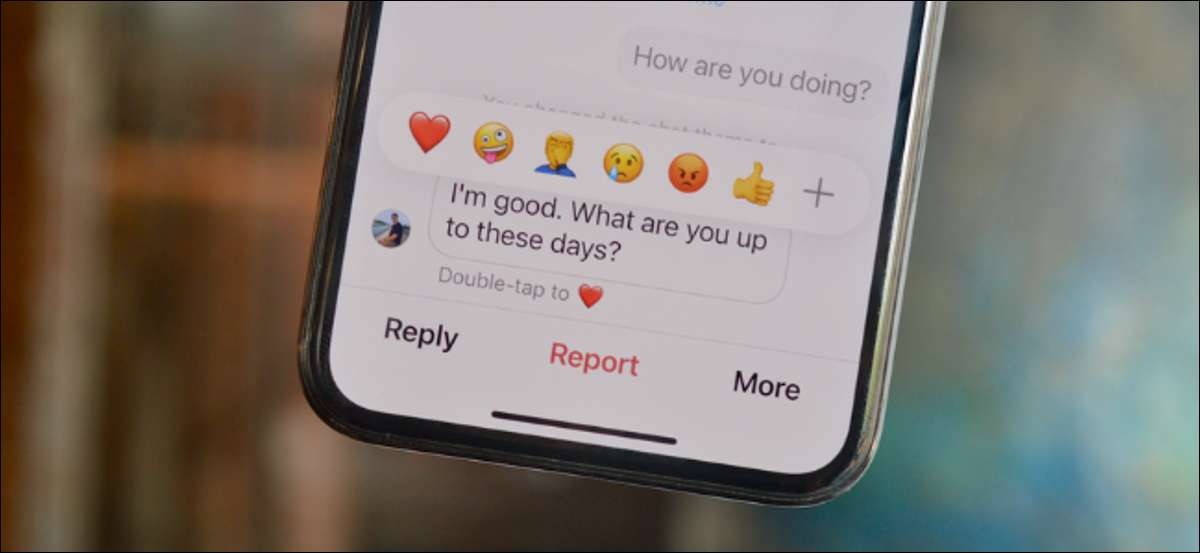
Mettre à jour la messagerie Instagram
[dix] Si vous n'avez déjà pas mis à jour déjà, vous pouvez le faire depuis le menu Paramètres Instagram. Dans votre profil Instagram, appuyez sur le bouton de menu Hamburger dans le coin supérieur droit et choisissez l'option "Paramètres". Ici, appuyez sur l'option "Mettre à jour la messagerie". [dix]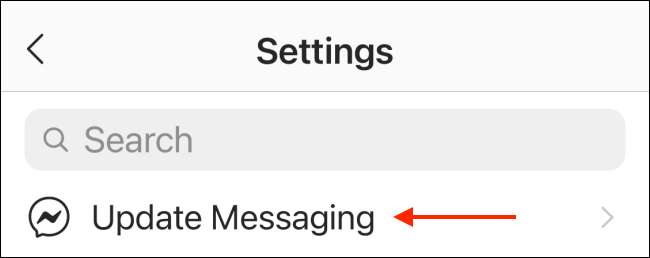 [dix]
Dans l'écran suivant, appuyez sur le bouton "Mettre à jour".
[dix]
[dix]
Dans l'écran suivant, appuyez sur le bouton "Mettre à jour".
[dix]
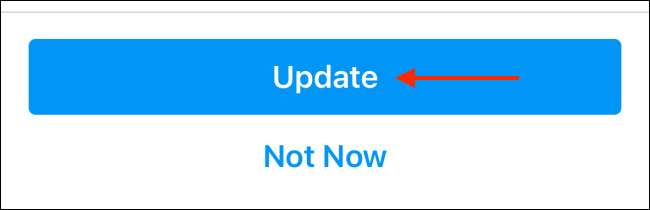 [dix]
Maintenant, l'icône DM Instagram dans le coin supérieur droit de l'application passe à une icône de messagerie. Une fois que vous avez mis à jour, vous pouvez personnaliser les réactions Emoji à partir de toute conversation Instagram.
[dix]
Maintenant, l'icône DM Instagram dans le coin supérieur droit de l'application passe à une icône de messagerie. Une fois que vous avez mis à jour, vous pouvez personnaliser les réactions Emoji à partir de toute conversation Instagram.
Changer les réactions emoji dans Instagram DMS
[dix] Avec l'intégration de messagerie Facebook connectée à Instagram Messaging Messaging, appuyez sur l'icône "Messenger" dans le coin supérieur droit de l'application Instagram pour voir toutes les conversations. [dix]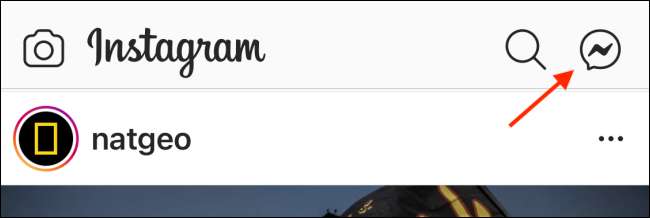 [dix]
Ensuite, sélectionnez une conversation.
[dix]
[dix]
Ensuite, sélectionnez une conversation.
[dix]
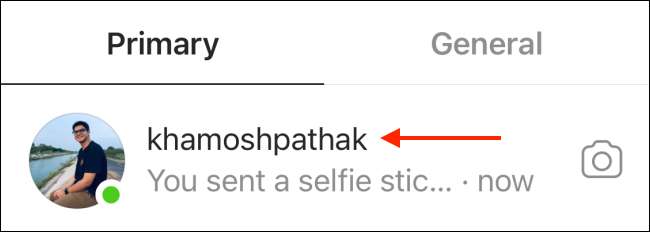 [dix]
Ici, appuyez sur un message pour voir les réactions Emoji.
[dix]
[dix]
Ici, appuyez sur un message pour voir les réactions Emoji.
[dix]
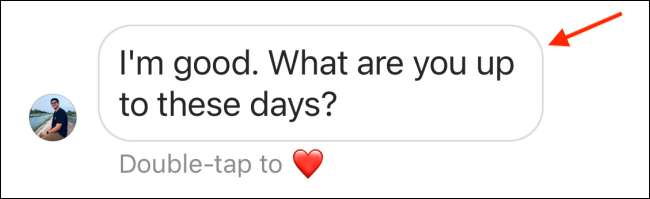 [dix]
Vous pouvez appuyer sur le bouton "+" pour voir tous les emojis ou sélectionner un emoji à l'envoyer comme une réaction Emoji.
[dix]
Pour modifier une réaction Emoji, appuyez sur et maintenez-le sur un emoji pour entrer en mode personnalisation.
[dix]
[dix]
Vous pouvez appuyer sur le bouton "+" pour voir tous les emojis ou sélectionner un emoji à l'envoyer comme une réaction Emoji.
[dix]
Pour modifier une réaction Emoji, appuyez sur et maintenez-le sur un emoji pour entrer en mode personnalisation.
[dix]
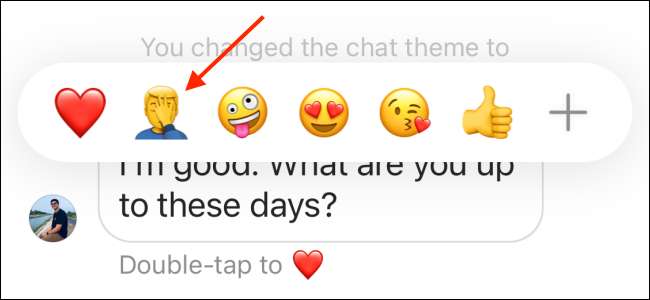 [dix]
Vous verrez tous les emojis disponibles en bas. Parcourez ou recherchez un emoji particulier, puis appuyez sur un emoji pour l'ajouter au menu de réponse rapide.
[dix]
[dix]
Vous verrez tous les emojis disponibles en bas. Parcourez ou recherchez un emoji particulier, puis appuyez sur un emoji pour l'ajouter au menu de réponse rapide.
[dix]
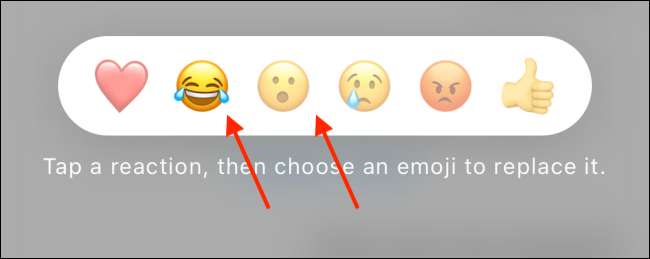 [dix]
Vous pouvez ensuite choisir un autre emoji et répéter ce processus.
[dix]
[dix]
Vous pouvez ensuite choisir un autre emoji et répéter ce processus.
[dix]
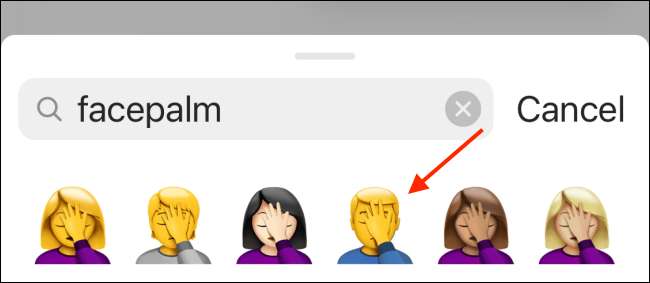 [dix]
Vous pouvez personnaliser ici les six emojis de réponse rapide ici, y compris les emoji de coeur par défaut. Une fois que vous passez le cœur Emoji, la plupart des emoji de gauche deviendront la valeur par défaut pour le geste de double tape.
[dix]
Si vous souhaitez revenir à la configuration d'origine, appuyez sur le bouton "RESET". Une fois que vous avez terminé la personnalisation, appuyez sur le bouton "Terminé".
[dix]
[dix]
Vous pouvez personnaliser ici les six emojis de réponse rapide ici, y compris les emoji de coeur par défaut. Une fois que vous passez le cœur Emoji, la plupart des emoji de gauche deviendront la valeur par défaut pour le geste de double tape.
[dix]
Si vous souhaitez revenir à la configuration d'origine, appuyez sur le bouton "RESET". Une fois que vous avez terminé la personnalisation, appuyez sur le bouton "Terminé".
[dix]
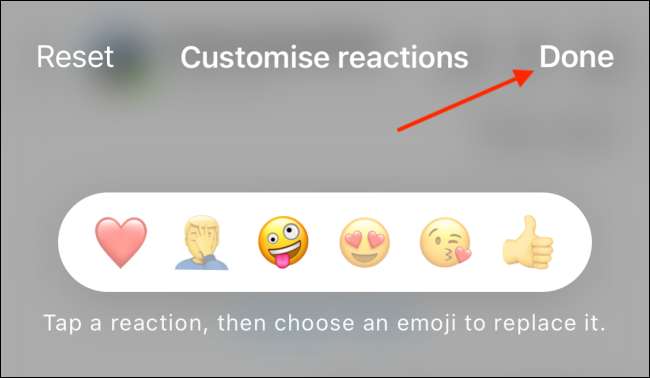 [dix]
Vous verrez maintenant les emojis à réponse rapide mis à jour dans la fenêtre contextuelle. Sélectionnez un emoji à envoyer la réaction.
[dix]
[dix]
Vous verrez maintenant les emojis à réponse rapide mis à jour dans la fenêtre contextuelle. Sélectionnez un emoji à envoyer la réaction.
[dix]
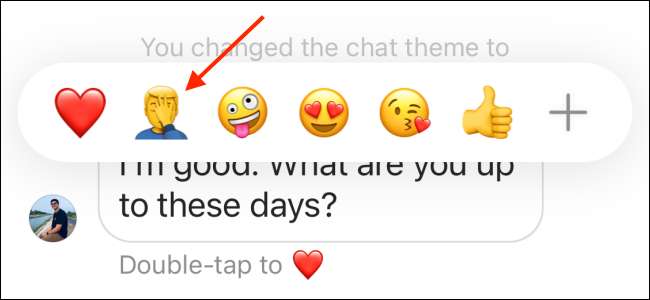
[dix] Voulez-vous utiliser Instagram à partir de votre ordinateur? Tout ce dont tu as besoin c'est Instagram sur le Web ! [dix] EN RELATION: Comment utiliser Instagram sur le Web depuis votre ordinateur







